uc电脑园 – 你的电脑系统管家
使用win11系统时,应用商店连不上网怎么办?下面小编就来给大家讲一下如何解决!
1、首先我们在任务栏中找到开始菜单打开,选择“设置”进入。

2、然后在设置中进入“网络和internet”。
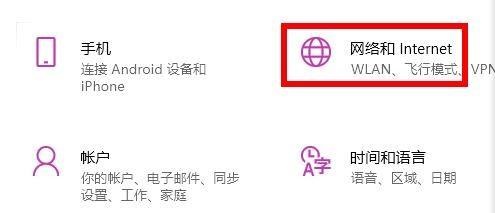
3、在高级网络设置中进入“网络和共享中心”。
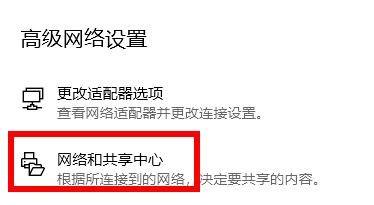
4、接着在其中找到并选择“internet选项”。
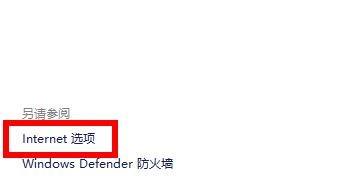
5、最后在高级选项卡下勾选开启“TLS1.1”和“TLS1.2”。
6、设置完成后点击“确定”保存就可以正常开启应用商店了。
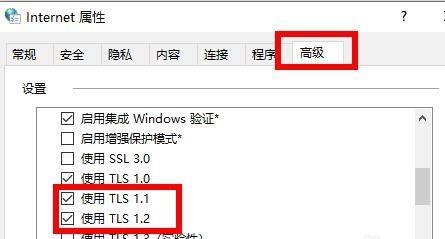
以上就是win11应用商店连不上网的解决方法了,赶紧试试吧,如果你有更多问题可以给我们留言,我们也将尽快为你解答!
uc电脑园提供的技术方案或与您产品的实际情况有所差异,您需在完整阅读方案并知晓其提示风险的情况下谨慎操作,避免造成任何损失。

浏览次数 621
浏览次数 914
浏览次数 415
浏览次数 2390
浏览次数 463
未知的网友